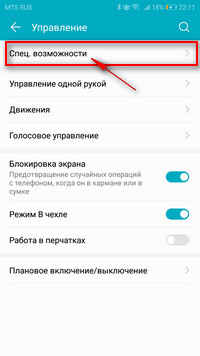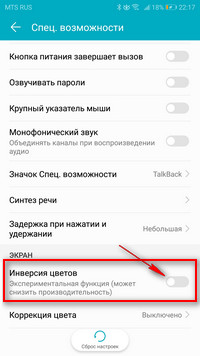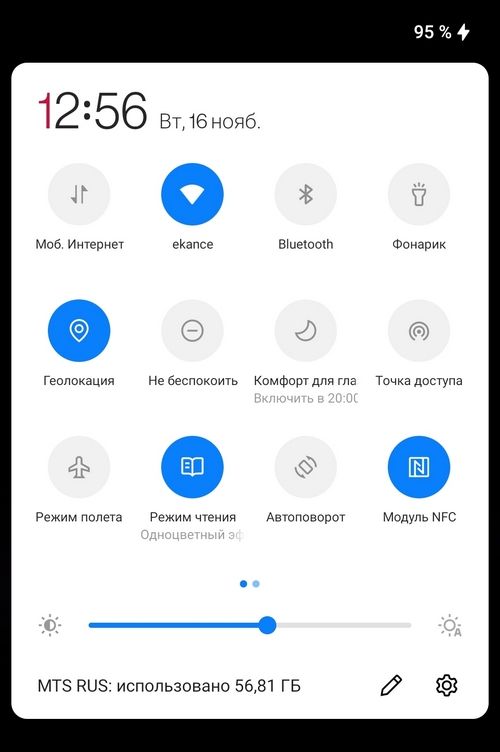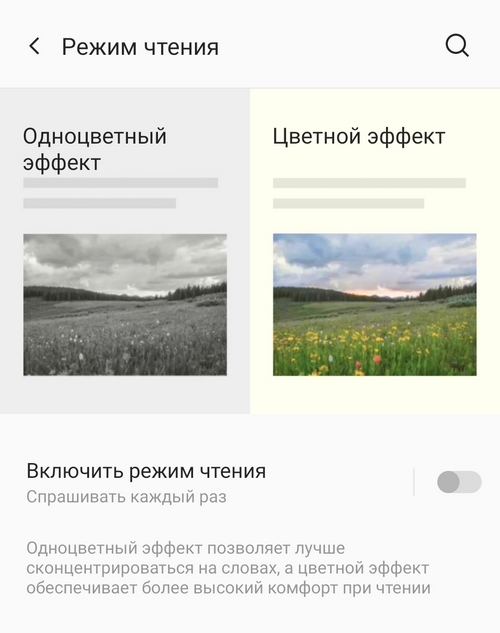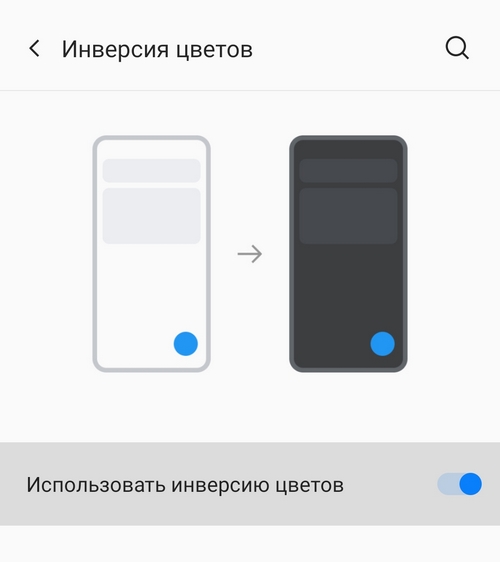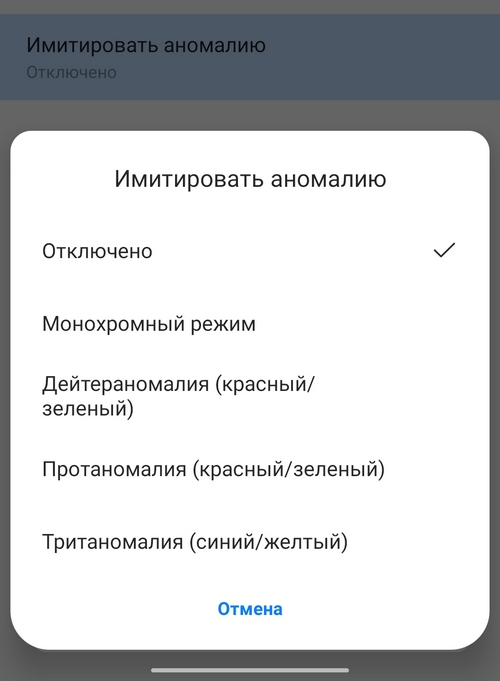- Как включить инверсию цветов на Андроиде
- Что такое инверсия цветов?
- Как включить инверсию цвета на Android
- Способ 1: через настройки
- Способ 2: через шторку уведомлений
- Заключение
- Видео-инструкция
- Как включить или отключить инверсия цветов экрана Huawei Honor и подобных Андроид смартфонах и планшетах
- Отзывы о инверсии цветов на экране Хуавей Хонор
- Как настроить цвета экрана телефона Android
- Зачем калибровать экран Android?
- Как откалибровать яркость, контраст и насыщенность цвета на телефоне Android
- Как улучшить цвета экрана вашего мобильного телефона, ничего не устанавливая
- Откалибруйте цвет экрана мобильного устройства с помощью сторонних приложений.
- Экран телефона стал черно-белым — почему и что делать?
- Включен режим «Оттенки серого»
- Включен режим отдыха
- Режим электронной книги
- Включена цветовая инверсия
- Черно-белый экран в режиме разработчика
- Что делать, если экран все еще черно-белый?
Как включить инверсию цветов на Андроиде
Людям с плохим зрением бывает трудно смотреть на экран телефона в обычном режиме. Современные смартфоны оснащены большим количеством функций, часть из которых отвечает за яркость, контрастность и цветопередачу дисплея. Включаются они через настройки, причем для этого не требуется root-прав. Давайте разберемся, как включить инверсию цветов на Андроиде, и зачем она нужна.
Что такое инверсия цветов?
Инверсия цвета – функция, активация которой способна изменить цвет экрана на черный, а цвет текста на белый. Получается, что стандартные настройки меняются местами. Подобный режим помогает не только пользователям с плохим зрением. Его весьма удобно использовать в ночное время, чтобы не мешать другим людям свечением дисплея.
Как включить инверсию цвета на Android
Принцип активации рассматриваемого режима зависит от версии операционной системы, а также от установленной прошивки на смартфоне. Где-то достаточно нажать одну кнопку, а где-то потребуется совершить несколько переходов. Давайте разберем каждый вариант подробнее.
Способ 1: через настройки
Данный метод работает практически на каждом телефоне. Сначала запускаем настройки, затем переходим в раздел «Расширенные настройки».
Далее листаем вниз и заходим во вкладку «Специальные возможности».
Здесь переводим ползунок вправо напротив пункта «Инверсия цветов».
Как видим, включить инверсию цветов не сложно. К сожалению, на скриншоте этого видно не будет, но дисплей изменил свой фон на черный. Метод работает на Андроиде версией 4 и выше.
Способ 2: через шторку уведомлений
Сразу отметим, что метод работает не на каждом устройстве. Например, на телефоне Ксиоми осуществить его не удалось. В таком случае придется руководствоваться пошаговой инструкцией, представленной выше.
Первым делом потребуется открыть панель уведомлений.
Перед вами должен отобразиться мини-блок настроек, где собраны наиболее используемые функции. Из предложенного меню нужно выбрать пункт «Образные цвета». Также коррекция цвета на Андроиде может иметь другое название, но принцип работы аналогичный.
При отсутствии нужного блока в списке можно добавить его вручную. Для этого кликните по иконке карандаша в нижней части шторки уведомлений.
Далее откроется список с возможными значками для перемещения. Просто нажмите на нужный блок и переместите его в панель.
Сложно сказать, где представленный метод работает. Скорее всего телефоны Хуавей, Самсунг и Хонор поддерживают данную функцию.
Заключение
Таким образом, включение режима инверсии цветов на Андроиде осуществляется двумя методами. Краткая суть первого способа: настройки – специальные возможности – ползунок вправо возле нужного пункта. Во втором способе принцип действий еще проще: шторка уведомлений – образные цвета.
Видео-инструкция
Источник
Как включить или отключить инверсия цветов экрана Huawei Honor и подобных Андроид смартфонах и планшетах
На вашем планшете или смартфоне Huawei или Honor экран стал черно белым и все видно как в негативе? На этой странице вы найдете подробную инструкцию с картинками как вернуть цветной экран на Хонор и Хуавей.
Информация и картинки в статье будут от смартфона Honor 9, возможно способ подойдет не только к смартфонам и планшетам Хуавей Хонор но и Андроид устройствам других производителей. Если вы или кто-то случайно в настройках смартфона поменяли цветной экран, то не стоит волноваться и нести телефон на ремонт, вы можете самостоятельно в настройках Андроид сделать экран снова цветным. Возможно, на вашем смартфоне название пунктов может немного отличаться чем показано ниже, но почитав инструкцию и увидев прикрепленные картинки вы можете легко найти где в настройках включить или отключить инверсию цветов. Удачи!
И так если экран смартфона Хонор стал как в негативе то чтоб вернуть цветной экран на Андроид выполните следующие действия:
1) Открываем на телефоне или планшете «Настройки».
2) В настройках находим и нажимаем пункт «Управление» рядом с котрым будет надпись спец возможности.
3) Далее выбираем пункт «Спец возможности». Смотрите на прикрепленные ниже скриншоты.
4) Теперь в открывшемся меню находим пункт «Инверсия цветов» напротив которого будет кнопка переключатель. Чтоб экран смартфона снова стал цветным из негатива перключаем кнопочкой и готово!
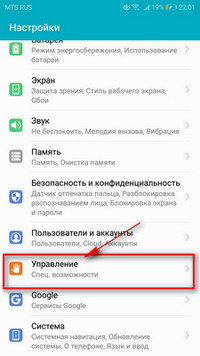
Как убрать черно-белый экран и вернуть цветной сна телефоне Хонор смотрите по этой ссылке на другой странице.
Инструкция как отключить черно-белый экран на смартфонах с чистой версией Андроид отключив режим оттенки серого находится на этой странице.
Надеюсь информация помогла вам восстановить цветной экран на Huawei Honor. Если на вашем смартфоне или планшете инверсия цветов включается или отключается по-другому, то просим поделиться информацией ниже в отзывах. Возможно, отзыв оставленный именно вами окажется самым полезным для многих владельцев Андроид устройств. Спасибо за отзывчивость!
Автор статьи Громов Валентин.
Отзывы о инверсии цветов на экране Хуавей Хонор
Добавить отзыв или поделиться полезной информацией по теме страницы.
ОБНОВИТЬ СТРАНИЦУ С ОТЗЫВАМИ
Автор:Саша
12-03-2021
18 час. 06 мин.
Сообщение:
Выключите режим електронной книги
Автор:Юлия
12-02-2021
18 час. 47 мин.
Сообщение:
Был включен режим электронной книги
Автор:Римма
09-02-2021
22 час. 43 мин.
Сообщение:
Как вернуть цветной экран? Через инверсию цвета не получается. Экран из черно белого переходит в негатив.
Автор:Дударева Наталья Яковлевна
01-02-2021
17 час. 22 мин.
Сообщение:
Да, был включен режим электронной книги. Спасибо!
Автор:Дударева Наталья Яковлевна
01-02-2021
17 час. 18 мин.
Сообщение:
На телефоне не негатив, а не цветной экран. Как восстановить цвет экрана? Через инверсию цветов не получается, переход на негатив.
Автор:Мерген
18-01-2021
20 час. 32 мин.
Сообщение:
Экран стал черно белым, помогите
Автор:Гузель Галиуллина
05-01-2021
19 час. 32 мин.
Сообщение:
Стало хуже Из чб превратилось в какашку Ничего не видно толком
Автор:Юлия
28-12-2020
20 час. 02 мин.
Сообщение:
Может быть включен режим «Электронная книга»?
Автор:Полина
01-11-2020
09 час. 53 мин.
Сообщение:
Все сделала, как написано тут, но экран становится черным.
Автор:денис
19-02-2020
11 час. 58 мин.
Сообщение:
спасибо большое смог настроить экран.
Автор:анна
25-01-2020
22 час. 10 мин.
Сообщение:
ок!!
Автор:Таня Чернова
30-11-2019
14 час. 06 мин.
Сообщение:
огромное спасибо у меня все получилось, зато не в одном салоне включить не могли.Спасибо.
Автор:Александра
02-07-2019
15 час. 40 мин.
Сообщение:
Огромное спасибо, все получилось)))) 👍 👍 👍
Автор:Владимир
15-06-2019
20 час. 36 мин.
Сообщение:
Спасибо. оказалось куда проще, чем думал)))
Автор:Юлия
09-04-2019
23 час. 20 мин.
Сообщение:
Спасибо большое, все получилось!
Оставляя отзывы, Вы помогаете
другим сделать правильный выбор.
ВАШЕ МНЕНИЕ ИМЕЕТ ЗНАЧЕНИЕ.
Источник
Как настроить цвета экрана телефона Android
Как откалибровать цвета, контраст и яркость экрана вашего телефона Android. К счастью для всех, качество экранов смартфонов резко возросло за последние годы, и вам больше не нужно тратить целое состояние, чтобы пользоваться телефоном с хорошим экраном. Но, как обычно, все оборудование, каким бы хорошим оно ни было, требует хорошего программного обеспечения, и случай дисплеев ничем не отличается.
Действительно, калибровка сенсорного экрана Android по-прежнему является одной из вех для некоторых производителей, и неудивительно видеть экраны телефонов с чрезвычайно насыщенными цветами, которые имеют мало общего с реальностью и поэтому так или иначе влияют на опыт во время создание или использование мультимедийного контента.
Но в большинстве случаев эти проблемы решаемы. И в том, что сегодня есть много брендов, которые предлагают базовые конфигурации для простой калибровки экрана своих телефонов, а также приложения и инструменты, которые позволяют изменять параметры дисплея в соответствии с пользователем.
Зачем калибровать экран Android?
Вот почему существует несколько стандартизированных профилей или цветовых пространств, которые гарантируют, что впечатления от просмотра будут максимально похожими, независимо от используемого оборудования. Среди наиболее известных — sRGB, Adobe RGB или DCI-P3.
Таким образом, калибровка экрана — это, по сути, настройка его основных параметров — яркости, контрастности и насыщенности цвета — до тех пор, пока он не будет соответствовать одному из этих стандартов.
Как откалибровать яркость, контраст и насыщенность цвета на телефоне Android
Начиная с Android 8 Oreo, Google представила возможность изначально изменять цветовой профиль экрана устройства в операционной системе, чтобы пользователи могли выбирать предпочтительное цветовое пространство.
На сегодняшний день эта опция доступна на большинстве Android-устройств.
Как улучшить цвета экрана вашего мобильного телефона, ничего не устанавливая
Процесс изменения цветового пространства экрана мобильного телефона с версией, равной или выше, чем Android 8, прост. Вам просто нужно выполнить следующие действия:
- Откройте приложение «Системные настройки» и перейдите в раздел «Дисплей».
- Войдите в раздел «Цвета».
- В зависимости от марки вашего мобильного телефона на выбор будет несколько вариантов. В большинстве случаев вы увидите одно или несколько образцов изображений, где вы можете проверить изменения в зависимости от выбранного режима.
- В некоторых случаях вам будет предложена возможность изменить такие аспекты, как цветовой контраст. Если в вашем мобильном телефоне есть этот инструмент, вам останется только выбрать желаемый уровень контрастности.
А что, если на вашем мобильном телефоне нет этой опции? В этом случае процесс становится немного более сложным, так как вы сами должны вручную откалибровать цвета на экране, поскольку невозможно выбрать предустановленный цветовой профиль. Для этого придется прибегнуть к сторонним приложениям.
Откалибруйте цвет экрана мобильного устройства с помощью сторонних приложений.
Изменить цвета экрана с помощью сторонних приложений не так просто и удобно, как это сделать из настроек самого устройства.
В основном потому, что эти параметры являются частью самой операционной системы, и «нормальным» приложениям не разрешается их изменять.
Но это не единственные варианты. В Google Play мы также можем найти приложения для калибровки дисплея телефона. Одним из самых известных является калибратор цвета.
Чтобы обойти ограничения, накладываемые операционной системой на изменение настроек экрана, Color Calibrator прибегает к очень гениальной идее: вставьте «наложение» с выбранными настройками яркости, цвета и контрастности, отображаемыми на остальной части экрана. приложения и активность системы. Приложение можно бесплатно скачать в Google Play..
После установки откройте приложение и выполните следующие действия:
- Во-первых, включите разрешение на выполнение для других приложений, которые приложение попросит вас сделать.
- Вернитесь в Color Calibrator и переключите переключатель в правом верхнем углу.
- Измените значения цвета, яркости и контрастности с помощью ползунков в нижней половине экрана.
Одним из преимуществ этого приложения является то, что оно предлагает возможность создавать индивидуальные настройки и автоматически активировать их в соответствии с выбранным расписанием.
Кроме того, с его настройками также можно снизить уровень яркости ниже предварительно определенного минимума. Так было ли легко улучшить цвета экрана телефона Android?
Источник
Экран телефона стал черно-белым — почему и что делать?
Почему экран телефона стал черно-белым и как это исправить?
Если экран мобильного телефона вдруг стал черно-белым вместе со всеми приложениями, это еще не говорит о его поломке. С большой вероятностью, пользователь случайно активировал одну из функций, отвечающих за смену цвета на устройстве. Рассказываем, как выключить черно-белый режим на разных телефонах, и что делать, если это не помогло.
Включен режим «Оттенки серого»
Режим «Оттенки серого» выполняет сразу две функции: снижает напряжение на глаза пользователя и позволяет избавиться от телефонной зависимости. Если включить эту функцию, экран и все приложения станут черно-белыми. «Оттенки серого» доступны на многих моделях, и процесс отключения этой опции практически идентичен. Пользователю нужно выполнить следующие шаги:
- Открыть «шторку» — провести пальцем по главному экрану сверху вниз.
- Появится меню с кнопками быстрого доступа (включение Wi-Fi, Bluetooth и т.д.). Среди них должен быть значок режима «Оттенки серого» или «Режим чтения». Если его нет, нужно нажать на значок в виде карандаша, который покажет все доступные кнопки, которых нет в меню быстрого доступа.
- Значок необходимо перетащить на панель быстрого доступа и активировать/деактивировать его.
Включен режим отдыха
Экран может стать черно-белым, если на телефоне активировать режим сна (режим отдыха). Такая функция присутствует, например, на телефонах Samsung. Чтобы ее отключить, необходимо:
- Открыть настройки телефона.
- Выбрать раздел «Цифровое благополучие».
- Выбрать действие «Настроить».
- Нажать на кнопку «Не включать».
На некоторых устройствах режим сна может находиться в разделе «Использование устройства». Режим отдыха включается в определенные часы (обычно в ночное время), поэтому пока время не выйдет, функция может быть активна.
Режим электронной книги
Если экран стал черно-белым, например, на телефоне Huawei или Honor, возможно, был случайно включен режим электронной книги. Отключить его нужно следующим образом:
- Открыть настройки устройства.
- Выбрать раздел «Экран».
- Перейти в подраздел «Яркость».
- Напротив строки «Режим электронной книги» необходимо выбрать действие «Отключить».
Включена цветовая инверсия
В специальных возможностях многих мобильных устройств есть функция, которая меняет цвета экрана. Включить ее можно случайно или по незнанию, поэтому опишем инструкцию для ее деактивации:
- Необходимо открыть настройки телефона.
- Затем найти пункт «Специальные возможности«. В зависимости от модели телефона, он может находиться в разных разделах, поэтому проще воспользоваться поиском по настройкам.
- Найти строку «Цветовая инверсия» и деактивировать ползунок.
В разделе «Специальные возможности» могут быть и другие функции, отвечающие за цвет экрана. Если какие-либо из них активны, необходимо их выключить и проверить, исчезла ли проблема.
Черно-белый экран в режиме разработчика
Может случиться так, что пользователь включил режим разработчика, случайно активировал черно-белый экран, а затем забыл, как это сделал. В этой ситуации нужно воспользоваться этой инструкцией:
- Открыть настройки телефона.
- Выбрать раздел «Для разработчиков«.
- Найти пункт «Имитировать аномалию».
- Выбрать действие «Отключено».
Что делать, если экран все еще черно-белый?
Если пользователь уверен, что все функции отключены, но цвет все равно не возвращается, возможно, дело в программной или аппаратной неполадке. Последней проверкой будет сброс телефона до заводских настроек. Если и он не помог, значит проблема в самом телефоне.
В этом случае может понадобиться ремонт или перепрошивка устройства. Такие задачи лучше поручить специалистам в сервисном центре, где после диагностики можно будет узнать, в чем именно заключается проблема.
Источник